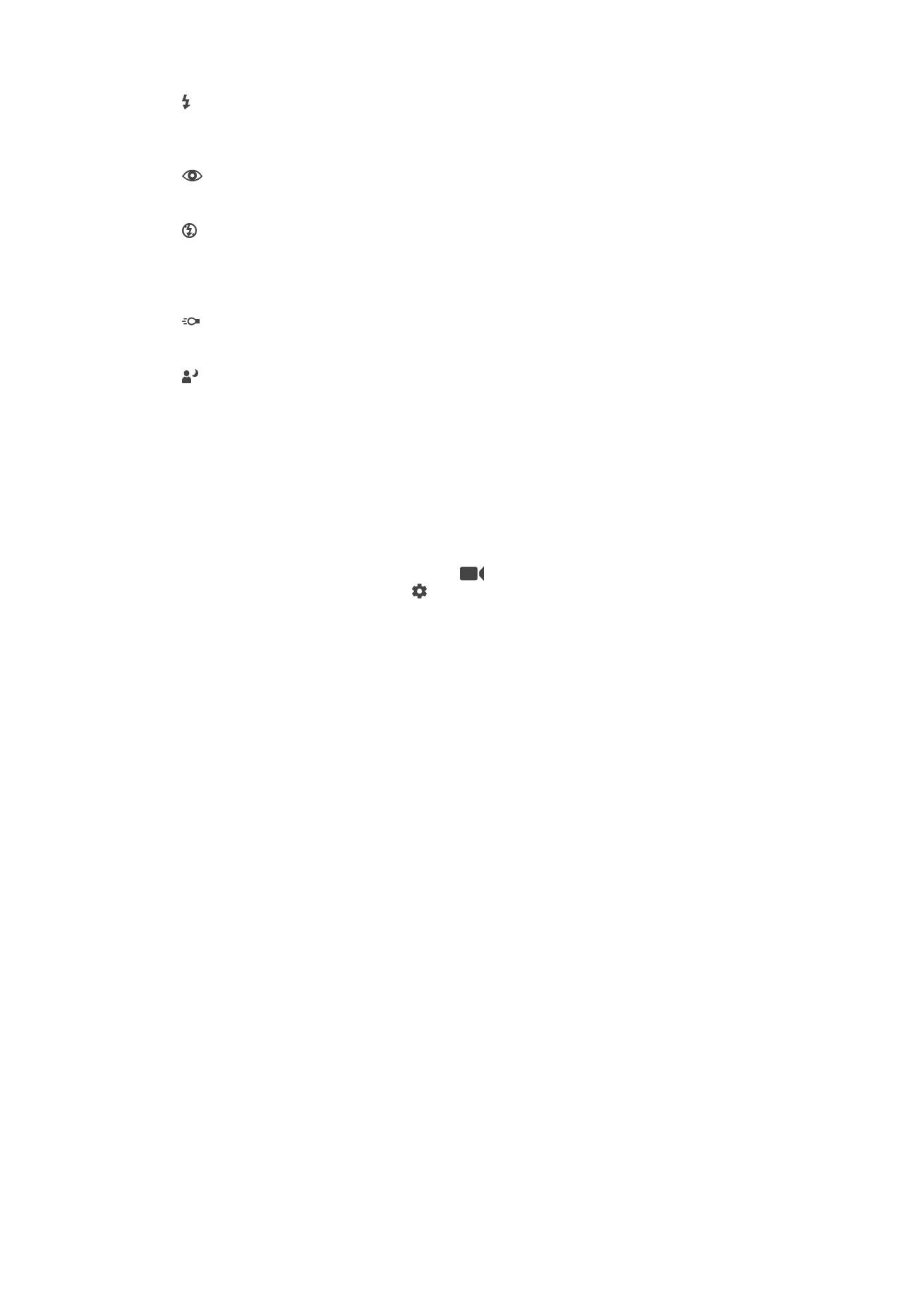
Поставки на видео камерата
Прилагодување на поставките за видеокамерата
1
Активирајте ја камерата.
2
Поминете со прстот на екранот за да одберете
.
3
За да се прикажат поставките, допрете .
4
Одберете ја поставката што сакате да ја прилагодите, па направете ги промените.
Преглед на поставките за видеокамерата
Видео резолуција
Прилагодете ја видео резолуцијата за различни формати. HD се однесува на висока резолуција,
додека FPS се однесува на слики во секунда. Повисоката стапка на FPS овозможува појасни
видеа, со тоа што големината на датотеката е поголема.
Главна камера:
Целосно ХД (30 fps)
1920×1080 (16:9)
Формат на целосно HD (целосна висока дефиниција) со 30 FPS и размер од 16:9.
HD
1280×720 (16:9)
Формат HD (висока дефиниција) со размер 16:9.
ВГА
640×480 (4:3)
Формат VGA со размер 4:3.
MMS
Снимајте видеа соодветни за испраќање во мултимедиумски пораки. Времето на снимање во
овој формат е ограничено за да ја собере видеодатотеката во мултимедијална порака.
Предна камера:
106
Ова е Интернет верзија на ова издание. © Испечатете го само за приватна употреба.
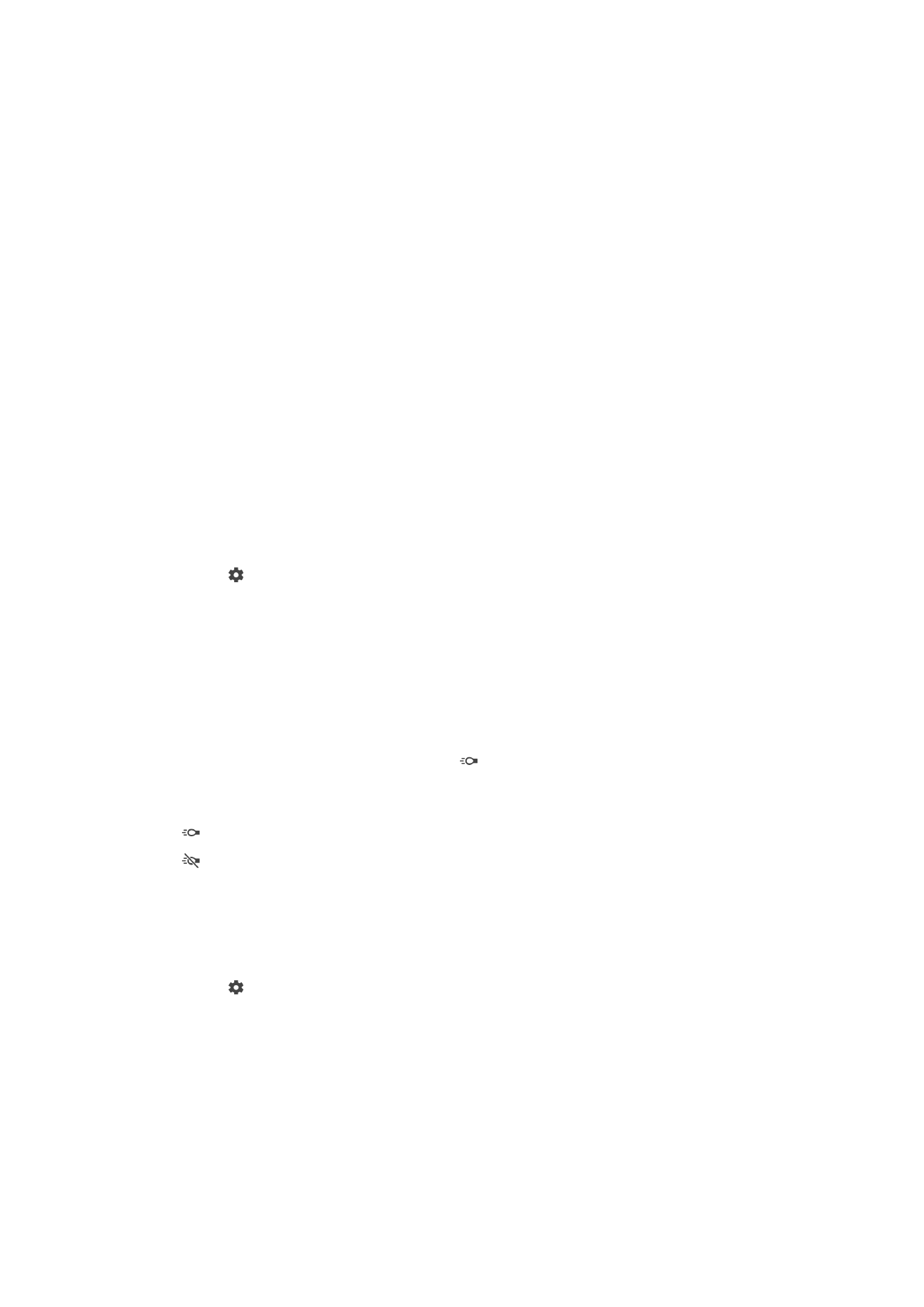
Целосна HD
1920×1080 (16:9)
Формат на целосно HD (Full High Definition) со размер 16:9.
HD
1280×720 (16:9)
Формат HD (висока дефиниција) со размер 16:9.
ВГА
640×480 (4:3)
Формат VGA со размер 4:3.
MMS
Снимајте видеа соодветни за испраќање во мултимедиумски пораки. Времето на снимање во
овој формат е ограничено за да ја собере видеодатотеката во мултимедијална порака.
Автоматско снимање (видео)
Вклучете го автоматското снимање за да сликате автоматски додека снимате видео. Ако ја
користите функцијата Smile Shutter™, камерата автоматски слика насмеани лица додека
продолжувате со снимање на видеото.
Вклучување на Smile Shutter™ (видео)
1
Активирајте ја камерата.
2
Допрете .
3
Пронајдете и допрете Автоматско снимање (видео) > Smile Shutter.
SteadyShot™
Кога снимате видео клип, може да биде тешко да го држите уредот мирно. Стабилизаторот помага
преку компензирање за малите движења на раката.
Светилка
Користете ја светилката за да обезбедите осветлување за видеата кога е слабо или кога има
светло во заднината. Иконата за видео-блицот е достапна на екранот на видеокамерата.
Понекогаш квалитетот на видеото може да биде подобар без светло, дури и ако осветлувањето е
слабо.
Вклучено
Исклучено
Дополнителни информации за поддршка за камерата
Користете го менито Помош за да ги пребарате тестовите поврзани со камерата и други корисни
информации Следете ги следниве чекори за да пристапите до поддршката.
1
Отворете ја апликацијата за камера.
2
Допрете , потоа допрете Повеќе > Помош.
107
Ова е Интернет верзија на ова издание. © Испечатете го само за приватна употреба.